ps怎么设计一款简单的小说封面图效果
时间:2020-11-12 15:01:34
操作系统:win10 1909 64位企业版
软件版本:Adobe Photoshop 2019
很喜欢看小说,觉得小说封面很漂亮,想要制作一幅小说封面图,却不知ps怎么设计一款简单的小说封面图效果,该怎么设计呢?下面就来看看用ps怎样制作小说封面图。
1、打开ps,新建650*800白色画布,添加参考线用以区分封面和书脊。
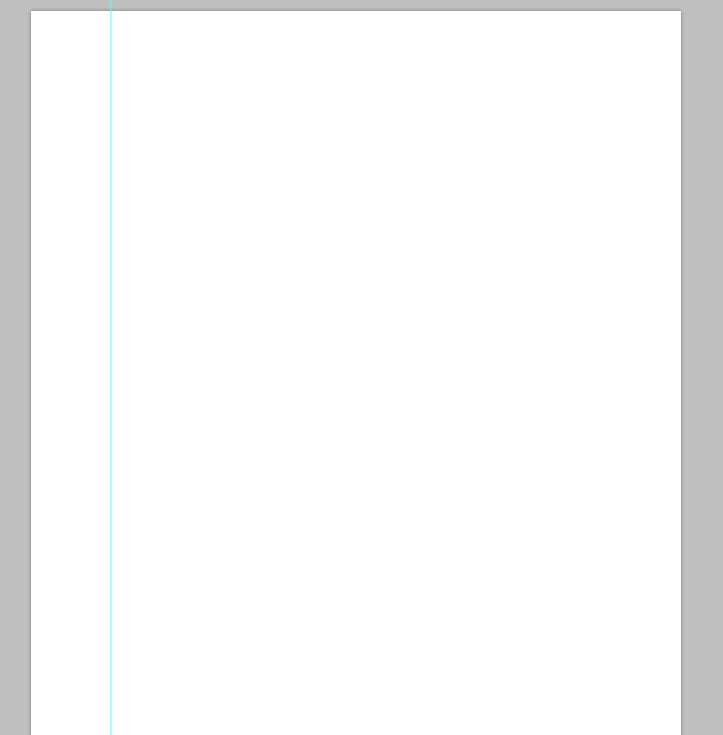
2、最上面用直线工具拉一条线,中间擦掉一部分用字体输入工具输入【☆】,下面矩形工具拉一个腰封【简单的长方形】,在大概一半的位置拉个圆形做装饰。
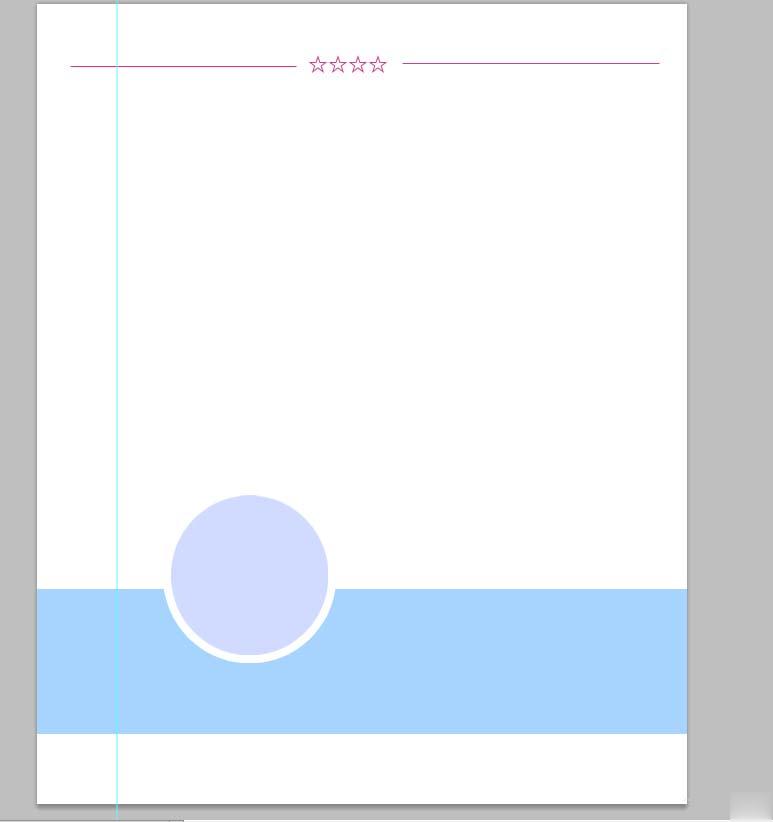
3、拖入人物素材,水平翻转一下放入合适的位置。
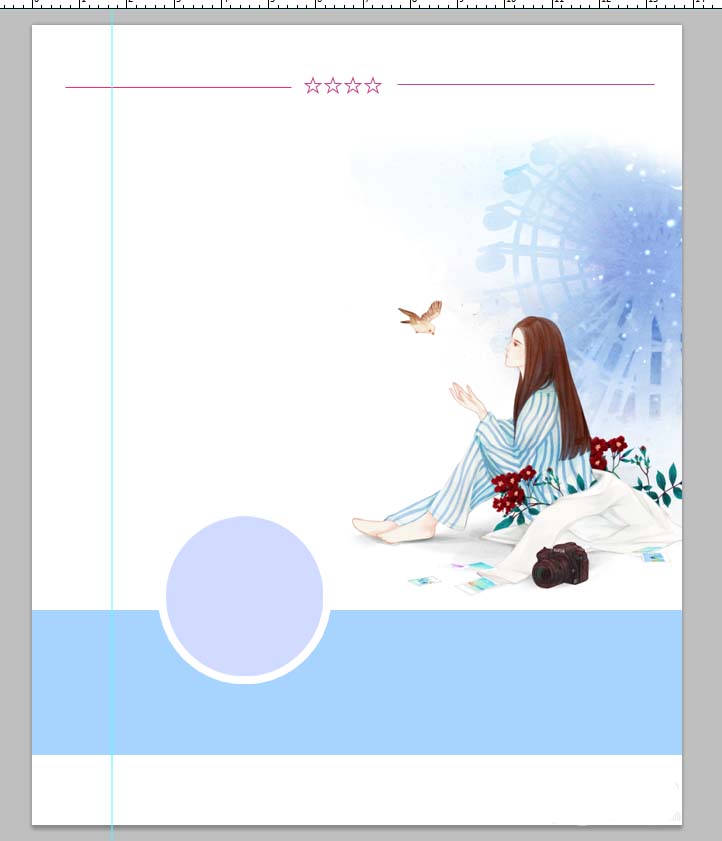
4、打上题目,字体为华文宋体,直线工具在最后一个字合适的地方拉一条直线,擦去直线以外的部分,在直线末尾拉个小圆作为装饰。
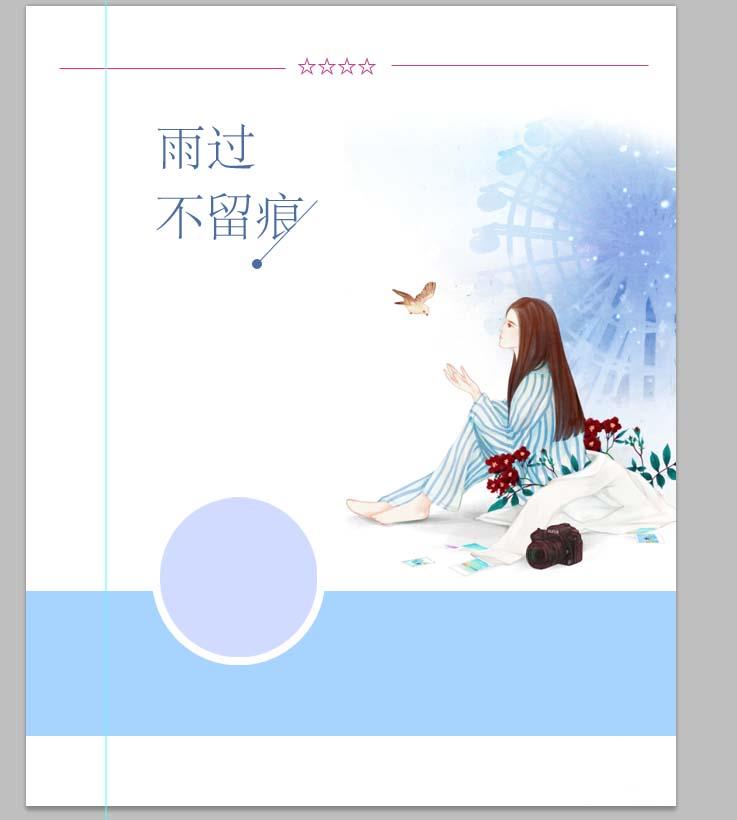
5、打上作者名和一些拼音作为装饰。
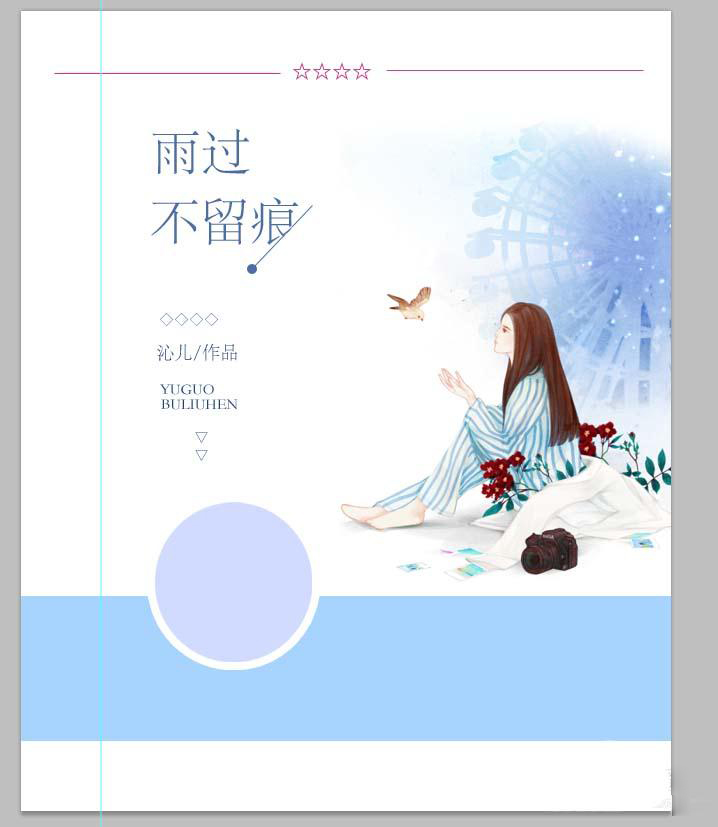
6、依据需要在腰封上打上小字。
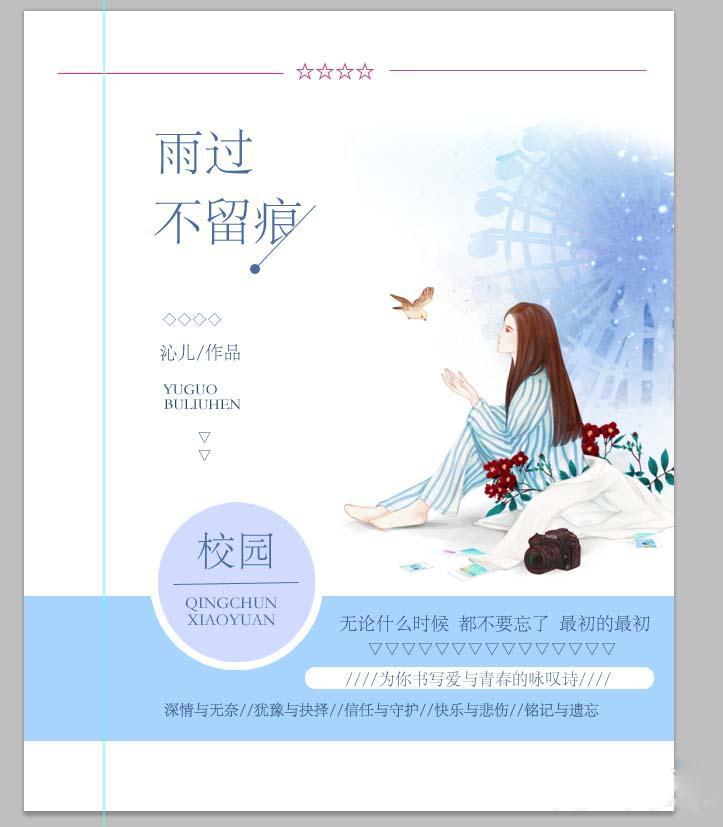
7、在预设好的书脊上打上书名和作者名。
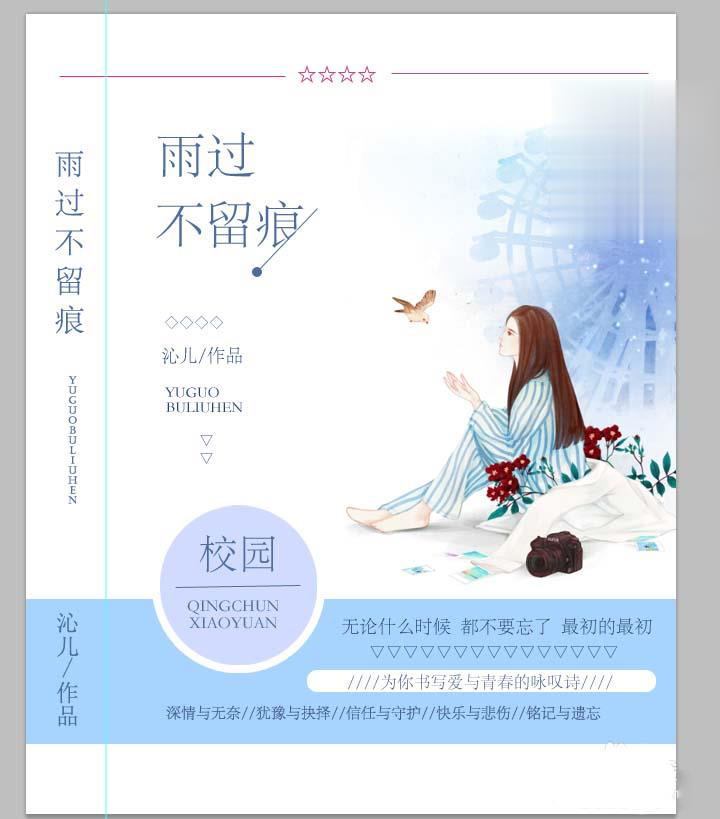
8、裁剪一下即可完成封面。

以上就是怎么用ps做一个小说封面图的方法。




